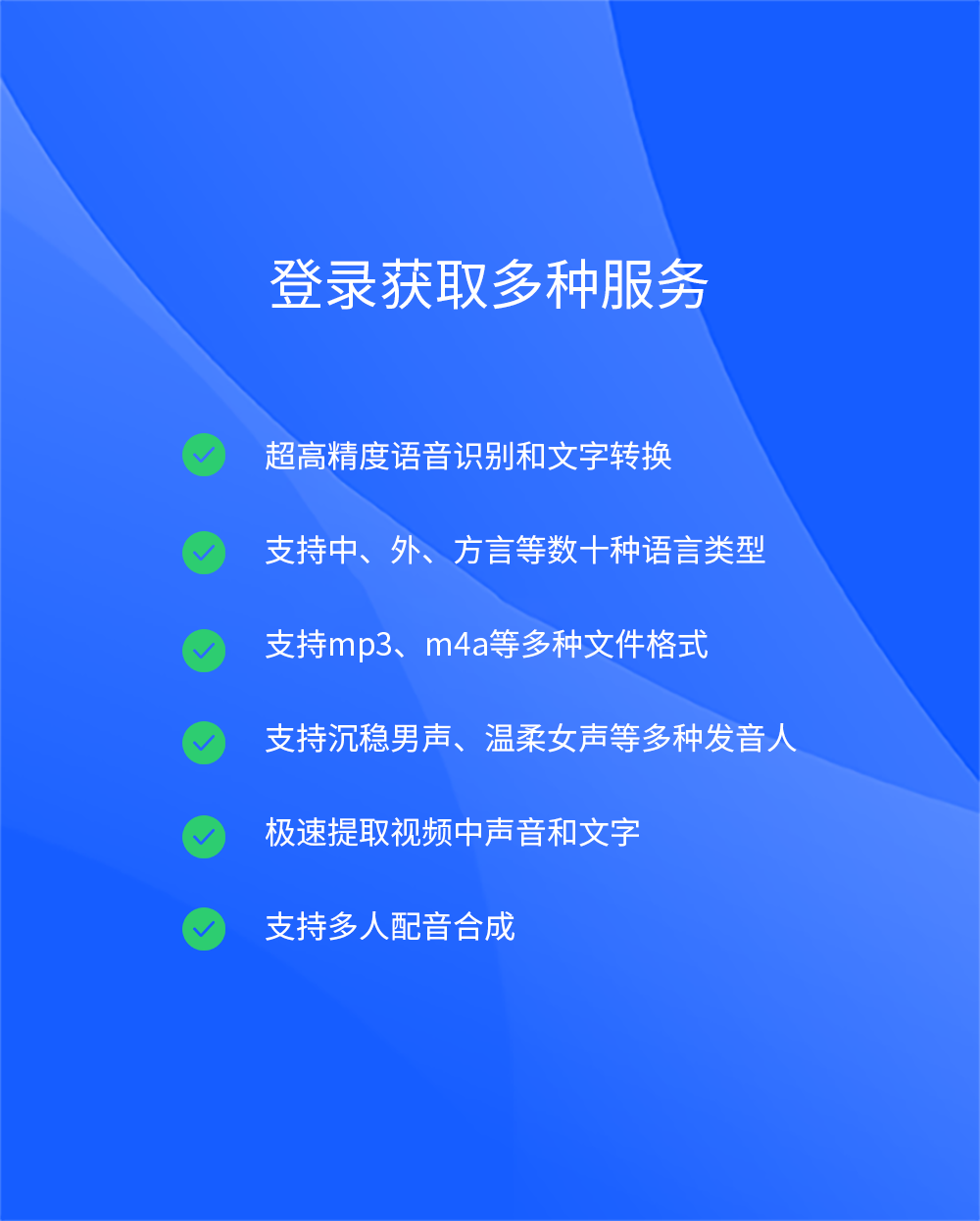在摄影与图像处理领域,图片的对比度扮演着极其重要的角色。因为对比度高以及适中的的图片能突出主体,使得色彩更为浓郁,从而增强画面的视觉冲击。那么,图片的对比度怎么增强呢?请不要过于担心,下面就来推荐五个简单且高效的方法,一起来看下吧。

一、手机应用APP
手机里有很多应用,可以提升图片的明暗对比。通过这些应用的操作比较固定:首先挑选好图片,点开“工具”选项,再选“曲线”功能,就能直接调整对比度。同时,它们操作起来简单明了,非常适合不太熟悉专业软件的朋友。此外,这些APP的“突出细节”功能也能有效提升对比度,使画面看起来更加清晰。另外,您也可以先预设一个值试试效果,再根据实际效果微调。

二、在线网页平台
其次,做好增强对比度,能让图片的亮部更亮、暗部更深,从而让细节更加分明,使得画面更加鲜明生动。而降低对比度,则能营造出柔和、温馨的氛围,适合用于一些需要表达温馨情感的场景。如果说您经常需要执行图像对比度增强的操作,您还可以使用一些网页平台来完成,例如:之前介绍过的、功能比较丰富的“JYWQ在线平台”。
具体图片对比度增强的方法:
步骤1、首先,您可以在手机或者电脑设备上,打开“JYWQ在线平台”首页,找到自己所需的功能。也就是在“图像处理”的下拉菜单中找到“对比度增强”的具体选项。然后,准备好需要调整对比度和亮度的图片,然后通过点击“添加文件”蓝色按钮将这些图片导入到软件里,是可以批量处理软件的,提高工作效率。
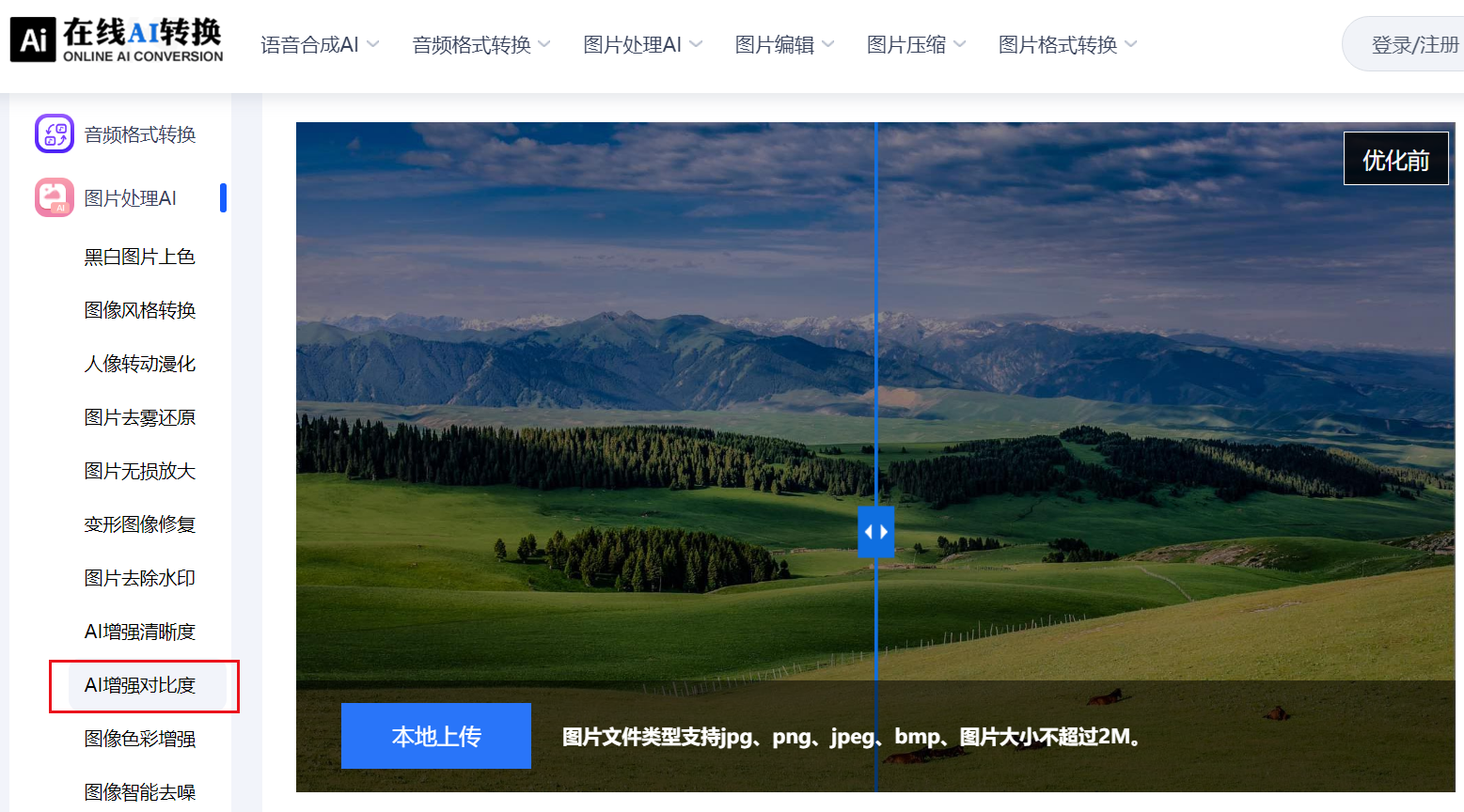
步骤2、完成图片导入后在软件右侧就能看到设置区域,里面有很多的参数,这里就可以调整对比度和亮度了,拖动圆点左右移动即可调整非常简单,底部图片可以对设置后的效果进行预览检查。对图片效果满意之后,即可点击右下角“开始转换”蓝色按钮来启动软件,这样图片便开始进入修改程序。
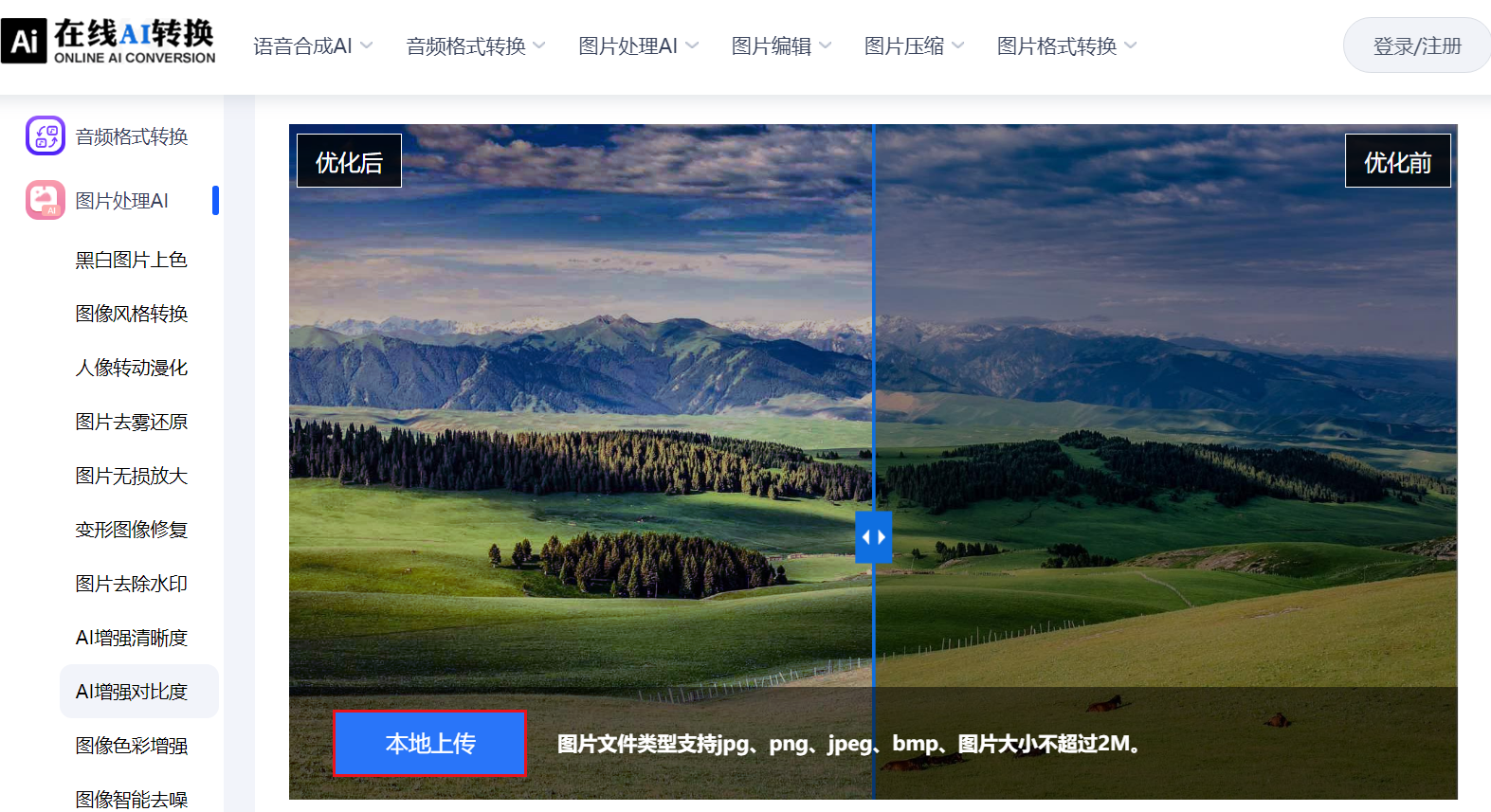
三、专业编辑程序
现在说起图片处理的各项操作,都离不开使用到一些专业的编辑程序,例如:在Photoshop中提升图片的对比度是一种普遍做法。您可以先行启动软件将图片导入,接着点击“图像”菜单下的“调整”选项,再选择“曲线”。在“曲线”界面中,你会看到一条斜线,它的左下端代表暗部,右上端则是亮部。向上调整曲线可以提升亮度并增强对比,反之,向下调整则会减弱亮度和对比。通过反复调整,可以找到最合适的对比度效果。在调试时别操之过急,要一点点调整,每次调整后都看看效果。
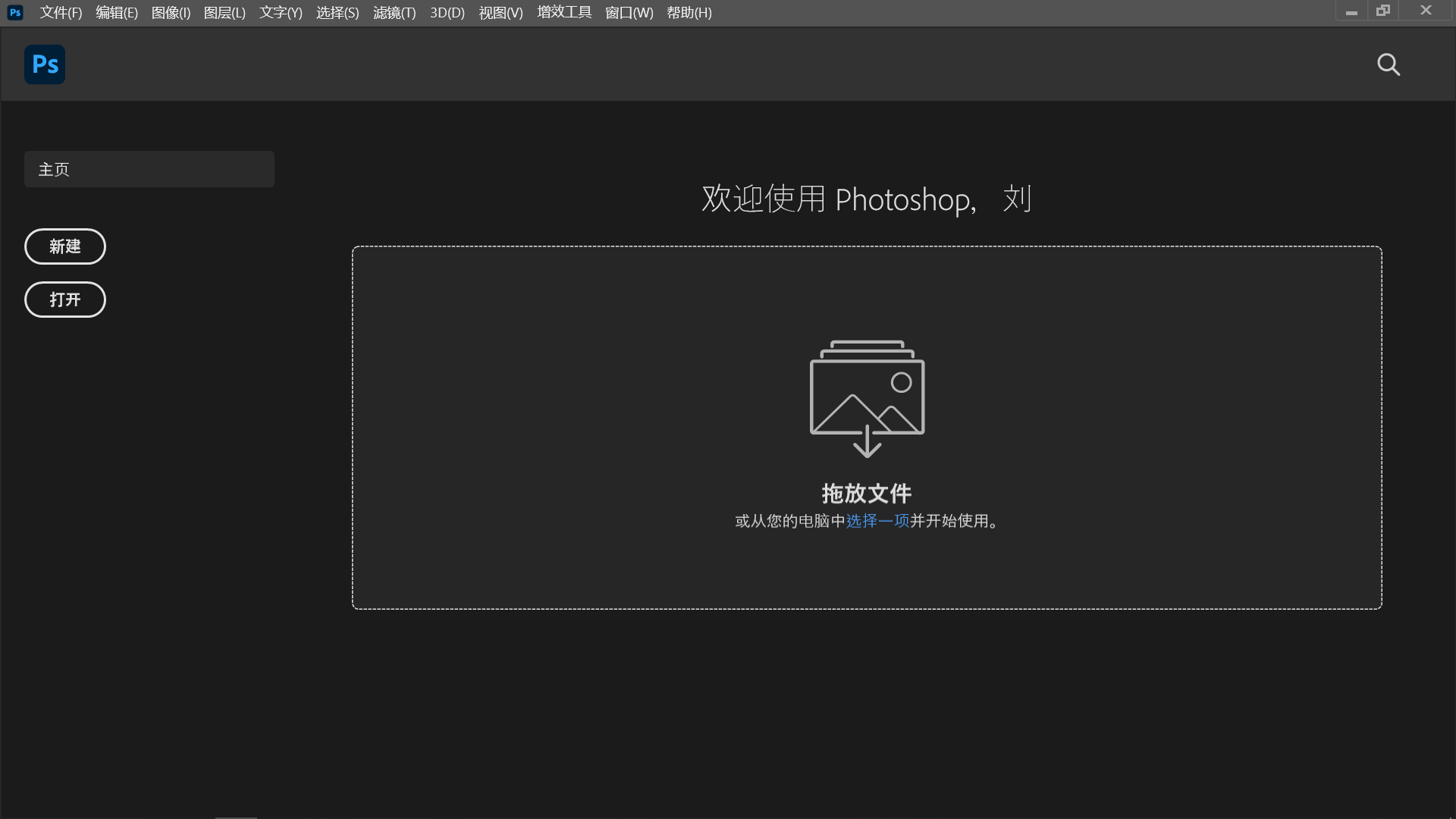
四、调整拍摄技巧
此外,拍照前先调整相机参数,这样能直接拍出对比度高的照片。不同相机的设置方法各异,但通常在菜单中可以找到“照片风格”这一选项。例如:您可以选择“对比度增强”模式后,相机会自动提升照片的对比度。然而,这种预设风格会对整体进行全局调整,可能导致画面某些区域过于突出。因此,拍摄完成后,还需仔细检查照片效果。

五、扫描仪参数调整
最后在执行扫描图片前,可以用扫描仪先提升其对比度。扫描软件通常提供对比度调整功能。在扫描前,先预览图片,看看其亮度与对比度如何。根据预览效果,调整对比度滑块,向右移动提升对比度,向左移动则降低。调整后,扫描出的图片对比度会相应改变。同时,注意控制分辨率,过高会增大文件体积和延长处理时间,过低则可能降低图片质量,因此根据实际用途设置合适分辨率。

六、印刷输出参考
最后,您的图片如果需要进行印刷,提升其对比度需考虑印刷的特性。不同的印刷材料和工艺对图片的对比度展示各有影响。例如,在光亮纸张上印刷,对比度会更为突出;而在哑光纸张上印刷,对比度则会显得较为温和。在设计图片时,需根据实际印刷情况来调整对比度。可以先进行小规模印刷试验,观察实际效果与屏幕显示之间的差异。

针对图片对比度增强的六个方法,小编就为大家分享到这里了,希望您在看完之后所遇到的问题都能够被解决。最后总结下:在摄影师的工作中,对比度和亮度的调整是后期处理的重要环节。经过拍摄的照片可能因为光线、色彩或环境的因素而需要微调。通过增加对比度,可以使图像中的颜色和细节更加清晰和鲜明,从而增强整体的视觉效果。温馨提示:如果您在使用JYWQ在线网页的时候遇到问题,请及时与我们联系,祝您图片对比度增强操作成功。











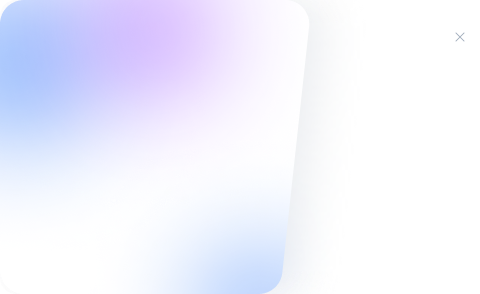
 不限下载次数
不限下载次数

 扫码支付
扫码支付